MSTEAMS – Tijdens de vergadering – Aparte vergaderruimten
Enkel in kleinere groepen is mogelijk om een open discussie en een zinvolle uitwisseling van ideeën uit te voeren. Maak aparte vergaderruimten en breng deelnemers samen in kleine groepen voor levendige gesprekken en brainstormsessies.
Aparte vergaderruimten kunnen alleen maar door de organisator van de vergadering op de desktop-versie van Teams gemaakt en beheert worden.
Aanmaken aparte vergaderruimtes
Deelnemers toevoegen aan vergaderruimten
Naam vergaderruimte wijzigen
Tijdslimiet instellen voor brainstormsessie
Start de aparte vergaderruimten
Interactie van de organisator met de aparte ruimten
Aparte vergaderruimten maken.
Nadat je de vergadering gestart hebt, kan je bovenaan in de menubalk het icon “aparte vergaderruimten” maken selecteren.

Selecteer vervolgens hoeveel ruimten je wil aanmaken en of je de deelnemers manueel in een ruimte samenzet, of dat Teams dit automatisch opvult.
Opgelet: Dit is het enige moment dat je kunt kiezen voor automatische of manuele toekenning van deelnemers aan een vergaderruimte. Het is niet meer mogelijk deze optie te wijzigen in de vergadering, tenzij je ALLE vergaderruimte opnieuw aanmaakt.
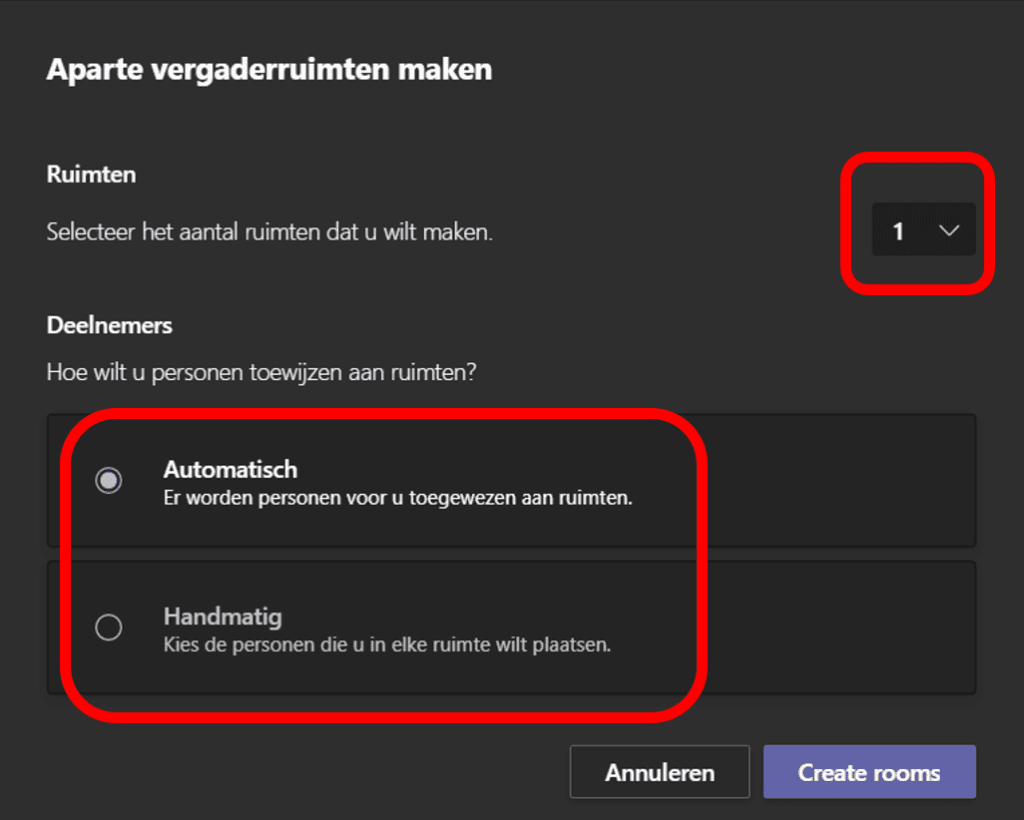
Deelnemers toevoegen aan vergaderruimten
Indien je voor automatische toewijzing hebt gekozen, worden de deelnemers aan de ruimten toegevoegd zodra je deze opent. In het andere geval kan je onderstaande stappen volgen.
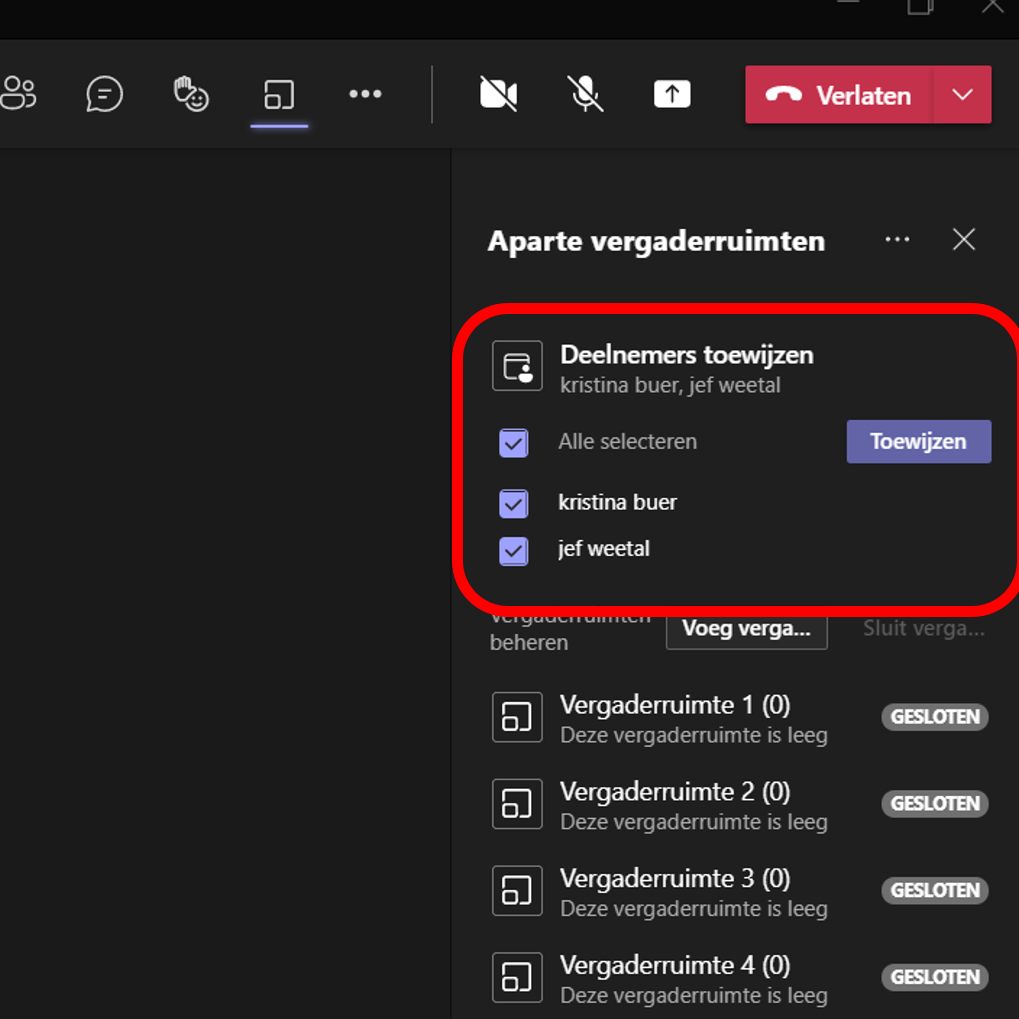
Selecteer “Deelnemers toewijzen”
Vink de deelnemers aan die in dezelfde vergaderruimte komen, en klik op “Toewijzen”.
Selecteer vervolgens de vergaderruimte.
Herhaal deze stappen totdat iedereen een ruimte toewezen is.
Naam van de aparte vergaderruimten wijzigen
Je kan de naam van elke vergaderruimte wijzigen om bijvoorbeeld toonbaar te maken waarvoor deze groep samenzit
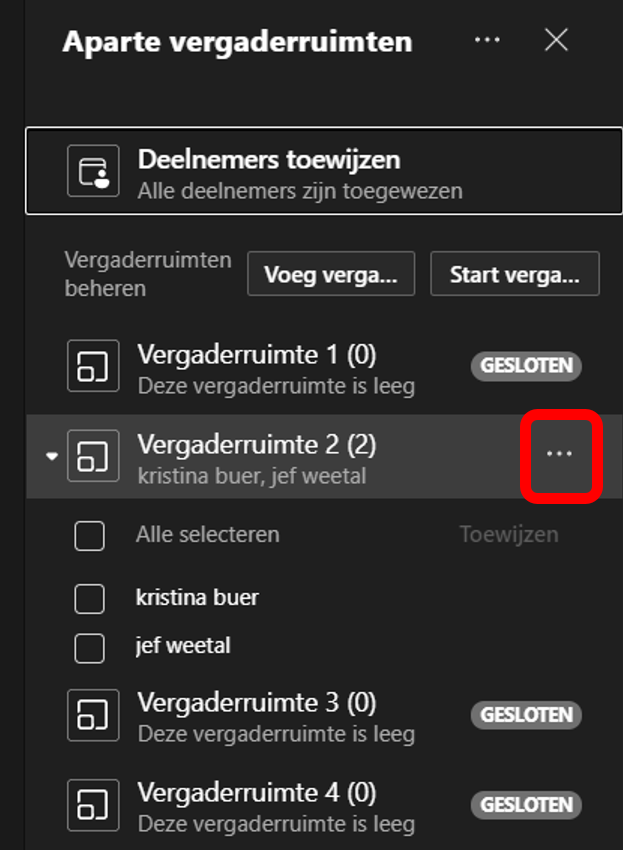
Wijs naar de ruimte, en selecteer “meer opties” …
Selecteer “Naam van vergaderruimte”
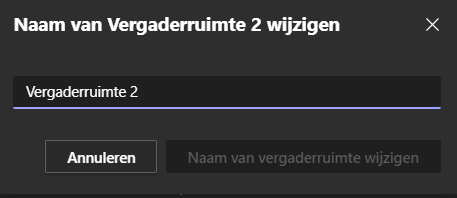
Wijzig de naam en klik op “Naam van vergaderruimte wijzigen”.
Je kan tijdens de vergadering aparte vergaderruimten verwijderen en ze anders instellen.
Tijdslimiet instellen voor brainstormsessie
Je kan een tijdslimiet instellen voor de ruimten (1 voor alle ruimten). Dit bepaalt hoelang de aparte ruimtes openblijven. Als de tijd om is, wordt de ruimte gesloten en krijgen de deelnemers de mogelijkheid om terug te keren naar de hoofdruimte, of om de vergadering te verlaten.
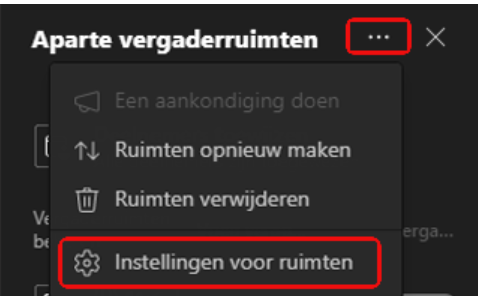
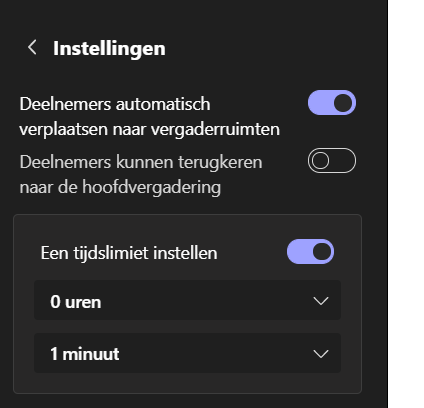
Selecteer de meer opties …
Selecteer instellingen voor ruimten
Je kan hier selecteren of de deelnemers automatisch naar de aparte ruimten gaan wanneer deze geopent worden.
Gebruik de pijltjes om een tijd in te stellen.
Start de aparte vergaderruimten
De deelnemers worden automatisch naar de aparte vergaderruimten verschoven als je de ruimten opent, maar je kan dit uit zetten bij de instellingen van de ruimte.
Je kan alle ruimten tegelijkertijd openen, of één voor één door de … te selecteren naast de ruimte, en daarna “Ruimte openen” selecteren.
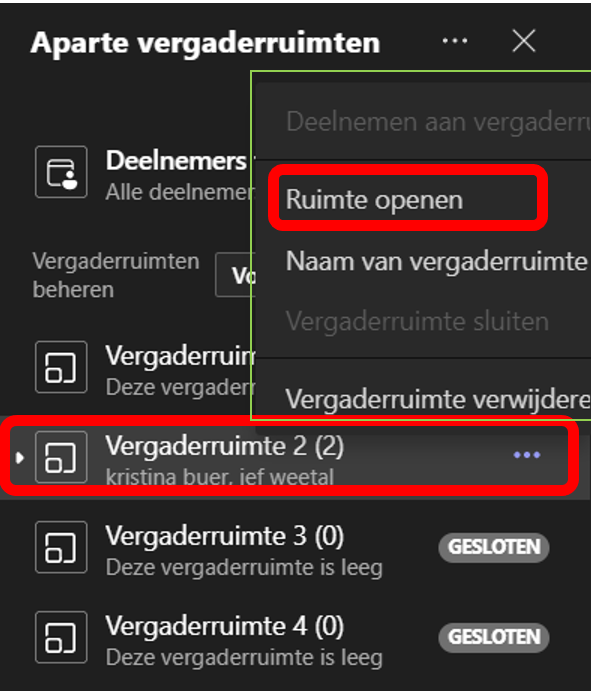
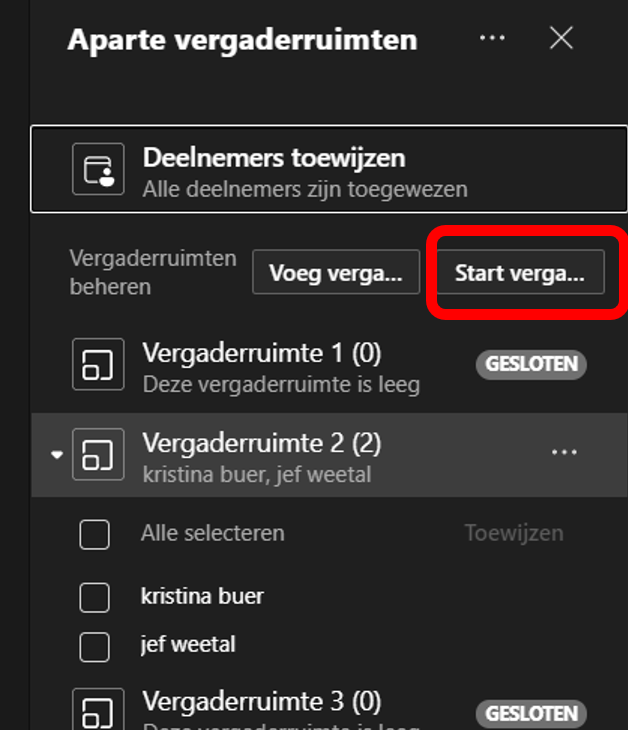
Interactie van de organisator met de aparte ruimten
De organisator van de vergadering kan naar alle aparte ruimten gaan, mededelingen sturen naar iedereen en deelnemen aan de individuele chats van de ruimten.
deelnemen aan een aparte ruimte
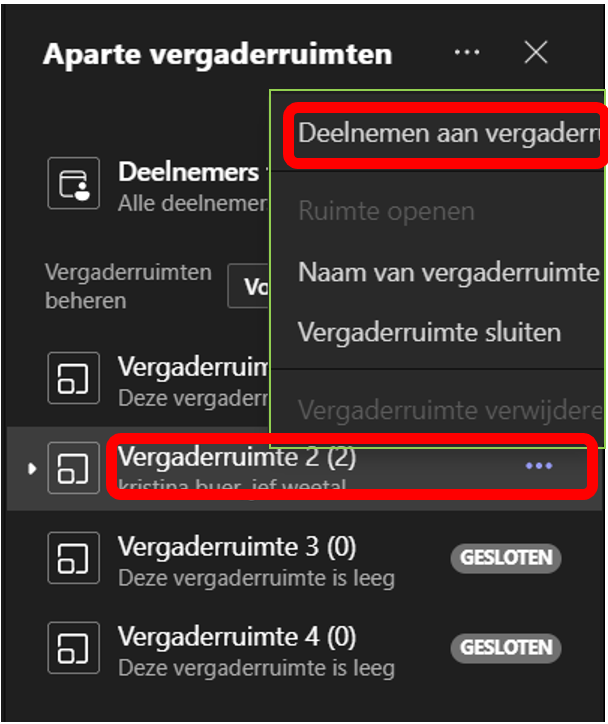
Selecteer de … langs de vergaderruimte
Selecteer nu Deelnemen aan vergaderruimte
Er wordt nu een nieuw venster geopent met een eigen menubalk bovenaan, waar ook de naam van de ruimte staat.
De vergaderruimte verlaten doe je door rechtsboven op verlaten te klikken. Hierna ben je terug in de hoofdruimte.
!! opletten dat je dit op het juiste venster doet, ander verlaat je de vergadering.
Een mededeling verzenden naar alle aparte vergaderruimten
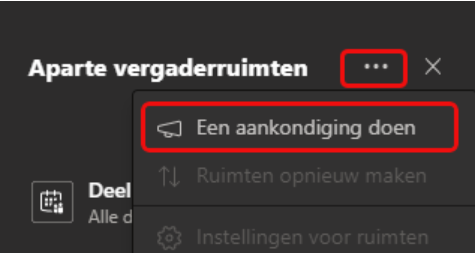
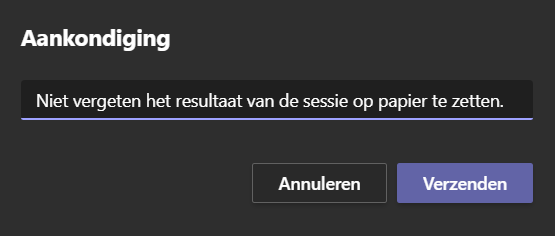
De deelnemers zien dan in teams een melding bij chat, alsook in de vergadering zelf bij “gesprek weergeven”

Elke vergaderruimte heef een eigen chat, en alle chats zijn beschikbaar in teams onder “Chat”.
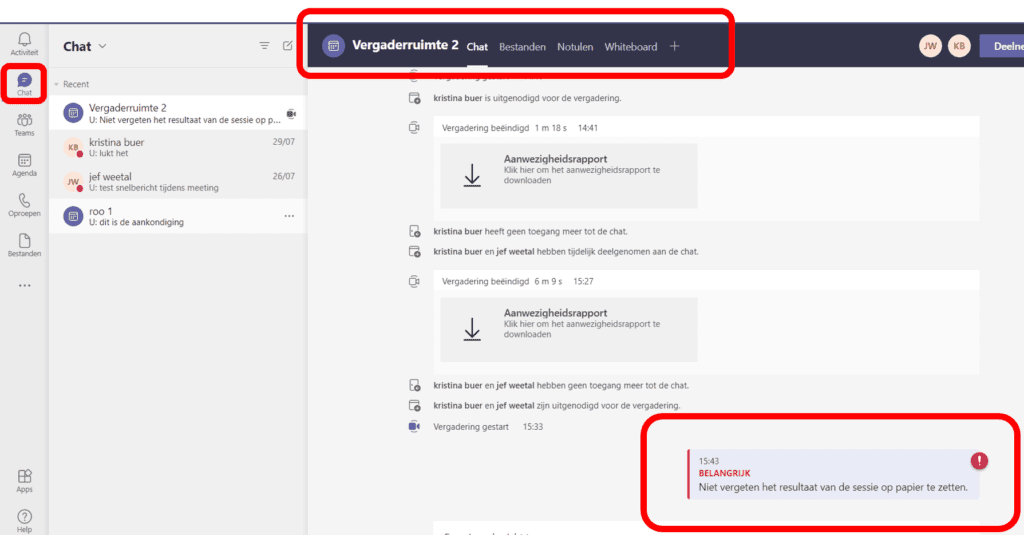
Aparte Vergaderruimten sluiten
Je kunt de ruimten individueel of alle gelijktijdig sluiten.
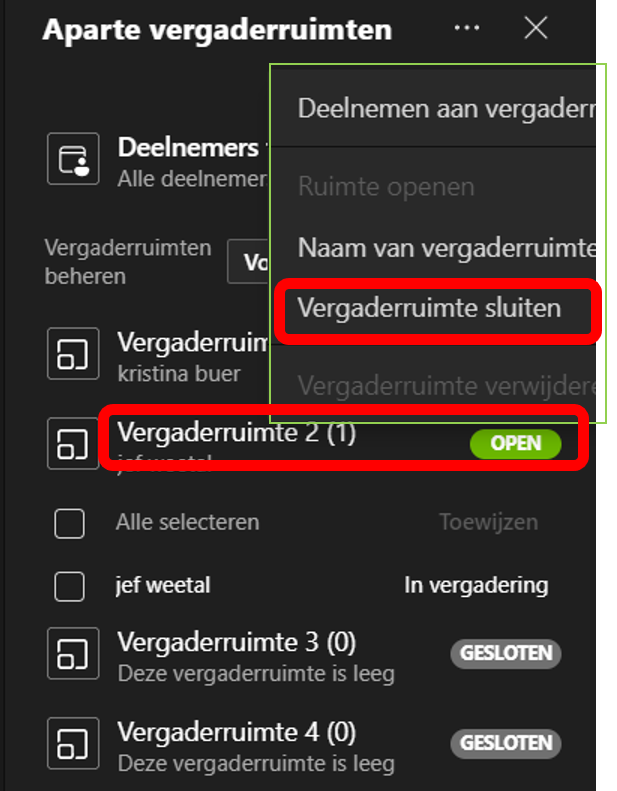
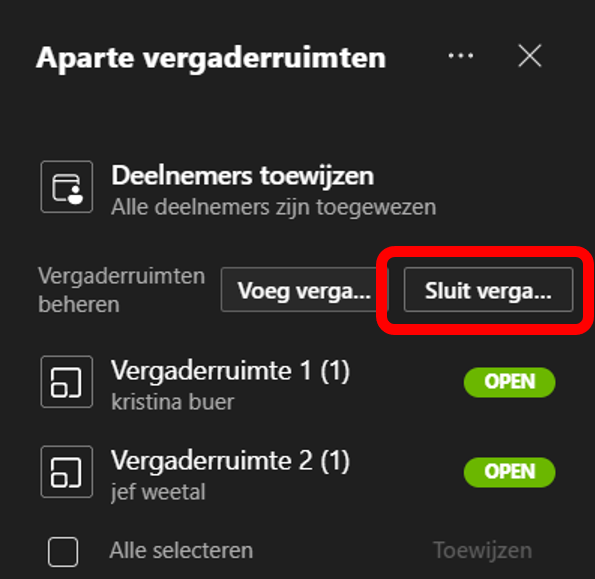
De deelnemers krijgen een melding dat de ruimten worden afgesloten, en keren terug naar de hoofdruimte.